5 CSS свойств для изображений, которые вам необходимо знать
Оцените материал
- 1
- 2
- 3
- 4
- 5
(181 голосов)
Существую CSS-свойства, которые используют изображения для создания фона элементов, создания рамок и масок «слоев», а также вырезки частей изображения. Применяя их, вы сможете добавлять изображения к элементам страницы и контролировать их положение и поведение.
Однако, существуют другие свойства, которые используются не так часто и применяются непосредственно к изображениям (тегу <img />). Использование тега является наиболее предпочтительными способом размещения изображений на страницах.
Предназначение указанных css свойств, применяемых к изображениям различное: от создания тени до увеличения резкости. Они помогают нам лучше контролировать положение и внешний вид изображений, добавляемых с помощью тега .
Они помогают нам лучше контролировать положение и внешний вид изображений, добавляемых с помощью тега .
Давайте рассмотрим каждый из них подробнее.
Усиление резкости изображений с image-rendering
Поддержка браузерами — 90,82% (на 11.2017)
При масштабировании изображения браузер сглаживает его, чтобы оно не выглядело пиксельным, но в зависимости от разрешения изображения и экрана, результат не всегда получается приемлемым. Вы можете контролировать поведение браузера при сглаживании изображения с помощью свойства image-rendering.
Это широко поддерживаемое свойство контролирует алгоритм, применяемый браузером при масштабировании. Оно имеет 2 значения: crisp-edges и pixelated.
Значение crisp-edges удерживает цветовой контраст между пикселями. Другими словами, никакого сглаживания не производится, что отлично подходит для создания контраста.
Когда используется pixelated, соседние пиксели определенного пикселя объединиться с ним, создавая впечатление, будто они образуют один большой пиксель, отличный для экранов с высоким разрешением.
Если вы внимательно посмотрите на края цветов на gif-изображении, представленном ниже, вы сможете увидеть разницу между изображениями: обычным и с примененным CSS-свойством image-rendering: pixelated.
CSS
img {
image-rendering: pixelated;
}
Растягивание изображений с помощью object-fit
Поддержка браузерами — 89,7% (на 11.2017)
Значения contain, cover, fill похожи на аналогичные значения свойства background-size, которое указывает как фоновое изображение заполняет какой-либо элемент. Свойство object-fit очень похоже на упомянутое выше свойство background-size, так как оно также определяет размер изображения внутри его контейнера. Значение contain масштабирует изображение внутри контейнера. Cover делает тоже самое, но если соотношение сторон изображения и контейнера не совпадают, изображение обрезается. Fill заставляет изображение растягиваться и заполнять его контейнер. scale-down уменьшает изображение чтобы оно поместилось внутри контейнера.![]()
HTML
<div> <img src="/rose.png' alt="rose flower'> </div>
CSS
#container {
width: 300px;
height: 300px;
}
img {
width: 100%;
height: 100%;
object-fit: contain;
}
Сдвиги изображений с помощью object-position
Поддержка браузерами — 89,7% (на 11.2017)
Аналогично дополняющему background-position свойству background-size, существует свойство object-position, которое дополняет object-fit. Свойство object-position позволяет сдвинуть изображение внутри его контейнера. Координаты можно указывать в абсолютных и относительных величинах, использовать ключевые слова или комбинировать различные значения (top 20px right 5px, center right 80px).
HTML
<div> <img src="/rose.png' alt="rose flower'> </div>
CSS
#container {
width: 300px;
height: 300px;
}
img {
width: 100%;
height: 100%;
object-position: 150px 0;
}
Выравнивание изображений с помощью vertical-align
Иногда мы добавляем тег <img /> (который по своей природе является строчным элементом) внутрь текста в качестве иллюстраций или для украшения.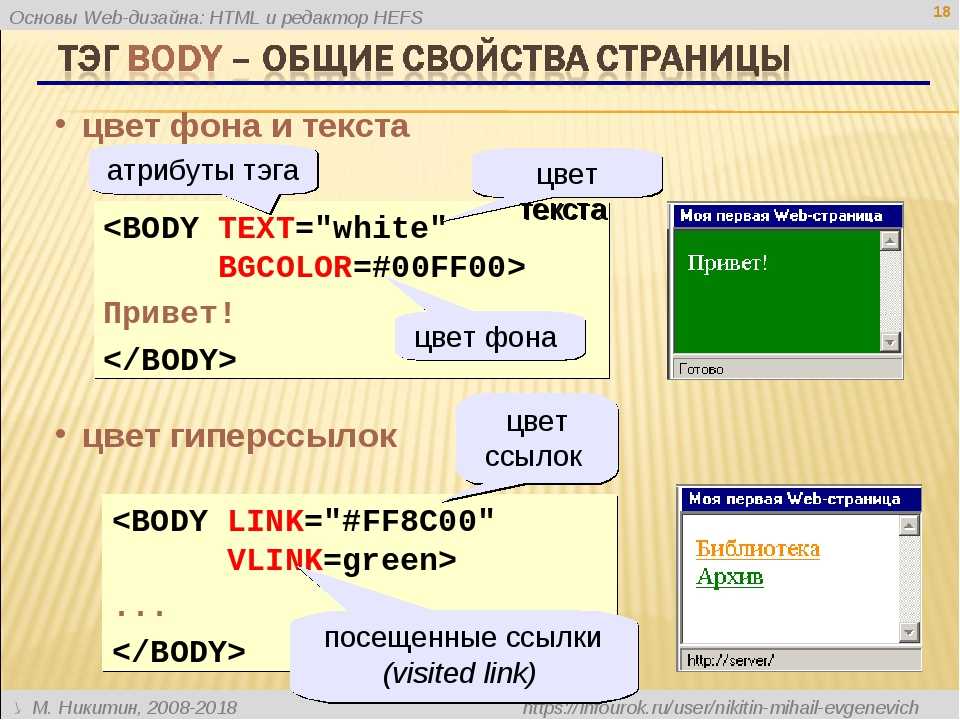 В таких случаях выравнивание изображений и текста в необходимом нам положении может стать сложной задачей, если вы не знаете какое свойство применить.
В таких случаях выравнивание изображений и текста в необходимом нам положении может стать сложной задачей, если вы не знаете какое свойство применить.
Свойство vertical-align применяется не только в ячейках таблиц. Оно также может выравнивать строчные элементы, родителями которых также являются строчные элементы, поэтому с его помощью мы можем выровнять изображение внутри строки текста. У этого свойства имеется довольно много значений, которые можно применить к строчным элементам, поэтому вам будет из чего выбрать.
HTML
<p> PDF <img src="/pdf.png" style="vertical-align:text-top" alt="Image"> </p>
Добавляем тень, используя filter: drop-shadow()
Тени, применяемые к тексту и блочным элементам, могут сделать ваши страницы более привлекательными. То же самое относится и к изображениям. Значения, которые передаются filter: drop-shadow() очень похожи на значения CSS-свойств для создания тени (text-shadow, box-shadow).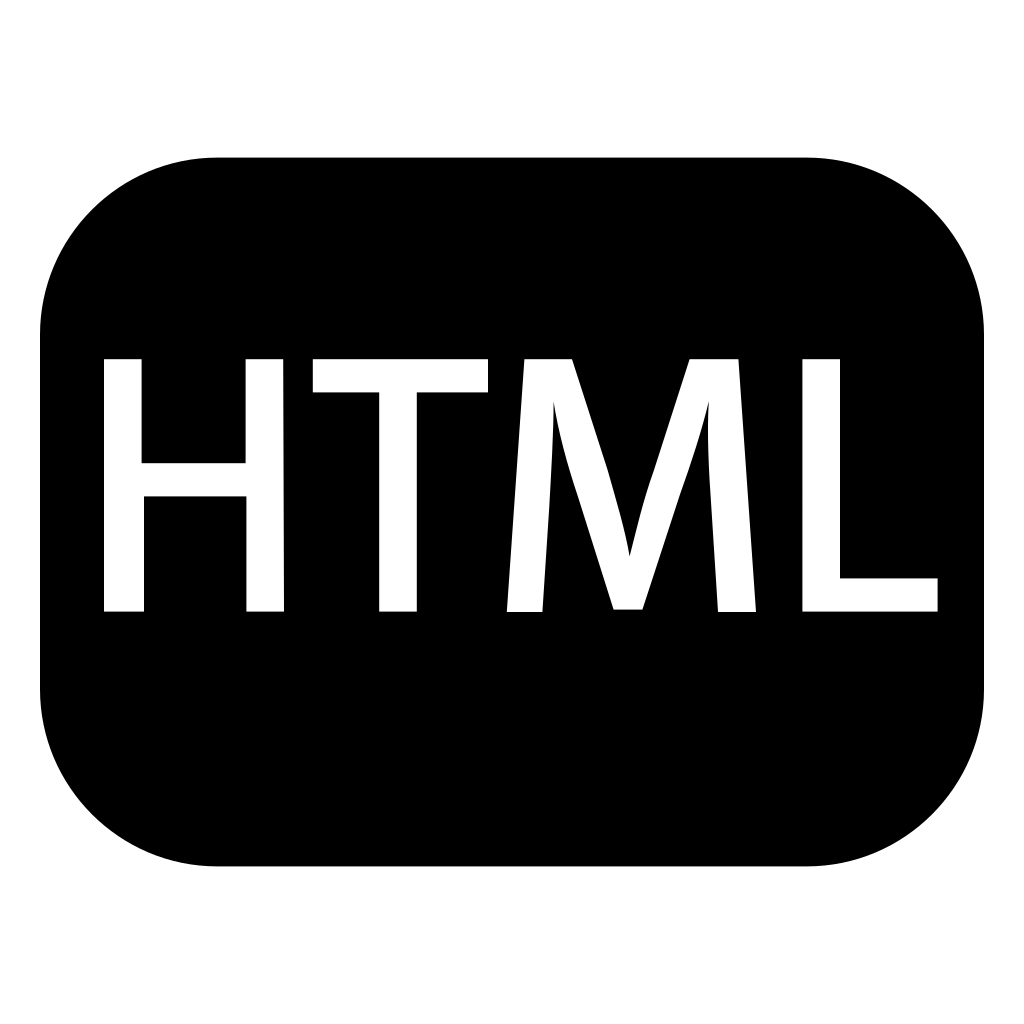 Первые 2 указывают вертикальный и горизонтальный отступ тени от изображения, третий и четвёртый – степень размытия и радиус распространения тени, а последнее, пятое значение – цвет тени.
Первые 2 указывают вертикальный и горизонтальный отступ тени от изображения, третий и четвёртый – степень размытия и радиус распространения тени, а последнее, пятое значение – цвет тени.
Как text-shadow и drop-shadow тень добавляется к объектам, к которым применяется этот фильтр. При использовании filter: drop-shadow() к изображениям во внимание принимаются прозрачные участки в изображении и тень отбрасывается с их учётом.
Оригинал статьи — http://www.hongkiat.com/blog/img-css-properties/
Перевод: Матвей Земсков
Другие материалы в этой категории: « Flexbox Patterns: замечательные элементы пользовательского интерфейса на CSS Flexbox Nanoreset — самый маленький CSS reset размером менее 1 Кб »
Наверх
Категории блога
- Битрикс (40)
- HTML-верстка (54)
- Joomla (18)
- JavaScript, jQuery (26)
- PHP (10)
- Базы данных (5)
- Разное (23)
Мои услуги
Предлагаю следующие услуги:
- Верстка шаблона сайта из дизайн-макета для CMS «1С-Битрикс Управление сайтом» и CMS “Joomla”
- Создание форм различной сложности (обратная связь, анкеты и тп) для указанных CMS
- Настройка и кастомизация компонентов и модулей для указанных CMS
- Доработка модулей и компонентов для указанных CMS, добавление нестандартного функционала
- Разработка лендингов (landing-pages)
По все вопросам обращайтесь через форму обратной связи
Скачать
Предлагаю вашему вниманию:
-
Шаблон документа HTML5 (zip, 35.
 41 Кб)
41 Кб)
- Шаблон jQuery-плагина (zip, 426 байт)
- Шаблон сайта 1С-Битрикс (zip, 3.11 Кб)
Полезное
- Шпаргалки (Cheat Sheets)
- Генератор паролей
- Метка времени для заданной даты
Как перемещать изображение в HTML?
Главная » Изучение
Изучение
На чтение 3 мин Просмотров 4.8к. Опубликовано
Вы можете легко перемещать изображения в HTML с помощью тега <marquee>. Он используется для создания прокручиваемых изображений либо по горизонтали слева направо или справа налево, либо по вертикали сверху вниз или снизу вверх. По умолчанию изображение в теге будет прокручиваться справа налево.
Синтаксис:
<marquee> <img src=""> </marquee>
Атрибуты тега <marquee>:
direction: Устанавливает направление прокрутки изображений. Значение этого атрибута может быть влево, вправо, вверх или вниз.
Пример 1: В следующем примере используется поведение прокрутки.
<!DOCTYPE html>
<html>
<body>
<center>
<marqueebehavior="scroll"direction="left">
<imgsrc=
"https://.......download3.png"
alt="GeeksforGeeks logo">
</marquee>
<marqueebehavior="scroll"direction="up">
<imgsrc=
"https://......download3.png"
alt="GeeksforGeeks logo">
</marquee>
</center>
</body>
</html>
Пример 2: В следующем примере используется альтернативное поведение.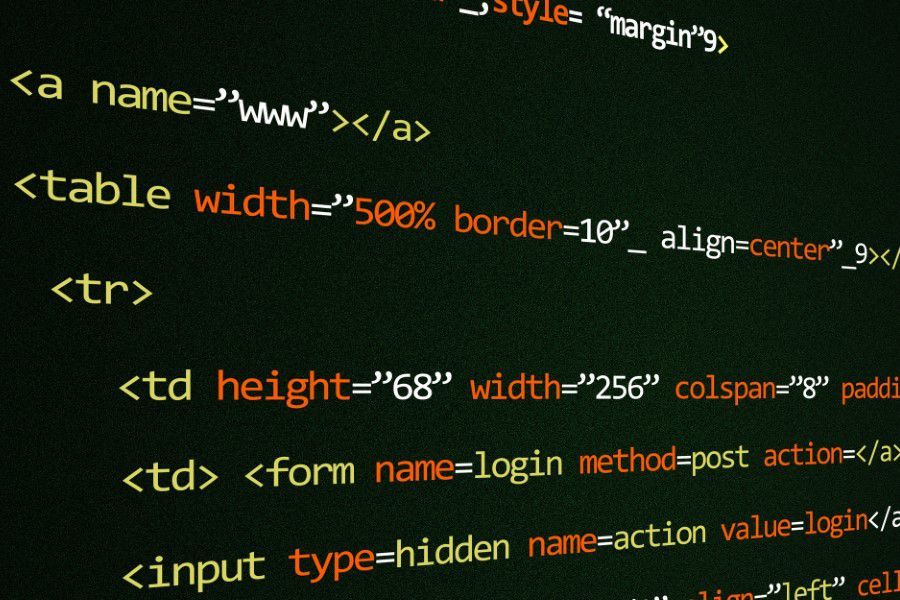
<!DOCTYPE html>
<html>
<body>
<center>
<marqueebehavior="alternate"direction="left">
<imgsrc=
"https://......download3.png"
alt="GeeksforGeeks logo">
</marquee>
<marqueebehavior="alternate"direction="right">
<imgsrc=
"https://......download3.png"
alt="GeeksforGeeks logo">
</marquee>
</center>
</body>
</html>
HTML-изображений | HTML-тег изображения, атрибут alt, jpg, png, gif, svg, webp
Автор: Авинаш Малхотра
Обновлено
- ← HTML гиперссылки
- HTML Iframe→
рейтинг HTML Tutorial от Jasmine ⭑ ⭑ ⭑ ⭑ ⭑ Средняя оценка: 5,0 на основе 69 отзывов
- Изображение
- Расширения
- Вставить изображение
- Атрибуты изображения
- Альтернативный атрибут
- Атрибут источника
- Ширина и высота
HTML-тег изображения
Изображения HTML определяются в теге . Тег изображения является непарным элементом. 9Атрибуты 0047 src и
alt обязательны для добавления пути к изображению и замещающего текста.
HTML включает тег изображения начиная с 4-й версии (HTML4) т.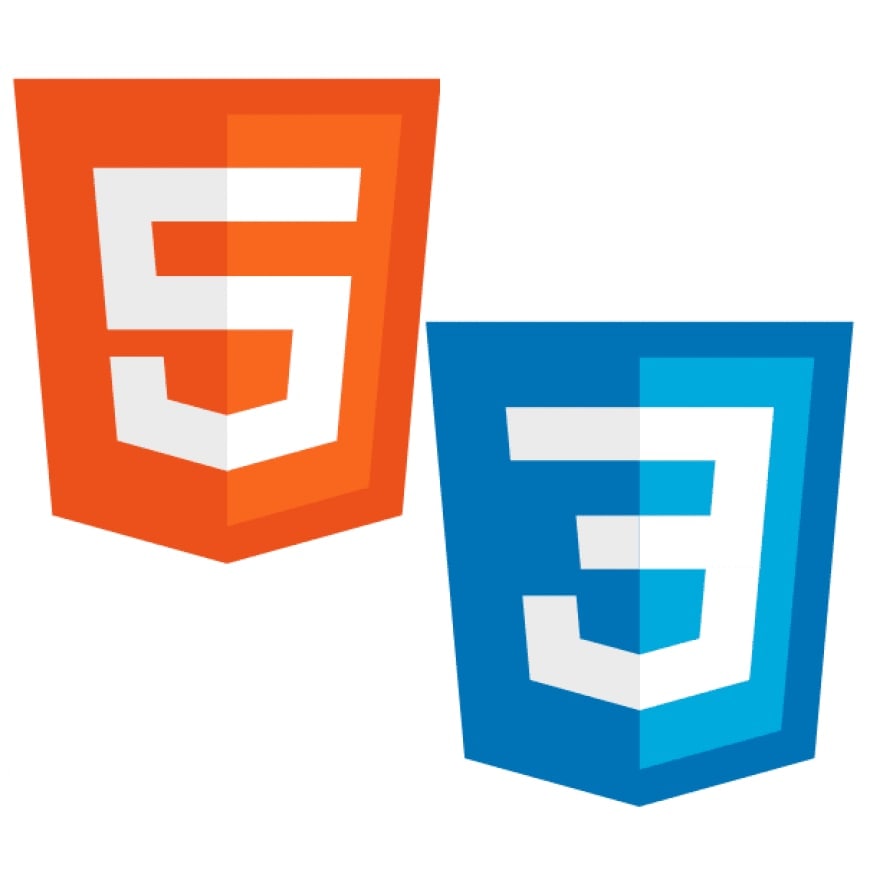 е. с 1997 года. Изображения не только улучшают внешний вид веб-сайта, они добавляют информацию в виде изображений. Мы можем использовать изображения в качестве логотипа , баннера , значков , символов , продукта и т. д.
е. с 1997 года. Изображения не только улучшают внешний вид веб-сайта, они добавляют информацию в виде изображений. Мы можем использовать изображения в качестве логотипа , баннера , значков , символов , продукта и т. д.
Код тега изображения
![]()
Форматы изображений HTML и сравнение
Html поддерживает пять популярных расширений изображений: jpg, png, gif, svg и webp. Вот сравнение между jpg, png, gif, svg и webp.
| Удлинитель | Полная форма | Тип | Использовать |
|---|---|---|---|
| jpg | Объединенная группа экспертов по фотографии | растр | баннер, фон, изображения товаров без прозрачности |
| png | Портативная сетевая графика | растр | изображений с прозрачностью |
| GIF | Графический формат обмена | растр | анимированная картинка с движениями |
| свг | скалярная векторная графика | вектор | |
| сеть | ——- | растр | Замена jpg и png со сжатием 25-34% |
Как вставить изображение на веб-страницу
Изображение вставлено в html с помощью тега .
 Img — непарный элемент. Атрибуты src и alt являются обязательными в теге img . ширина и высота являются необязательными на изображении. При увеличении ширины или высоты размер изображения увеличивается с тем же соотношением сторон. Соотношение сторон — это отношение ширины к высоте. Для изображения размером 400*300 соотношение сторон составляет 4:3.
Img — непарный элемент. Атрибуты src и alt являются обязательными в теге img . ширина и высота являются необязательными на изображении. При увеличении ширины или высоты размер изображения увеличивается с тем же соотношением сторон. Соотношение сторон — это отношение ширины к высоте. Для изображения размером 400*300 соотношение сторон составляет 4:3.
Пример HTML-тега изображения
Атрибуты изображения
| Attribute | Use |
|---|---|
| src | source or path of image |
| alt | alternate text for image ( compulsory ) |
| title | show tooltip on mouse over |
| ширина | управление шириной изображения |
| высота | управление высотой изображения |
| loading=»lazy» | изображения с низким приоритетом загружаются ниже окна просмотра. (поддерживается в Chrome 76+, Edge, Opera и Firefox) |
атрибут источника
Атрибут src — это источник или путь к изображению. Мы можем использовать как относительный, так и абсолютный путь к изображениям. Убедитесь, что путь действителен. Для неверного пути консоль браузера покажет ошибку.

Атрибутsrc является обязательным.
Альтернативный атрибут
Атрибут alt является обязательным атрибутом для тега изображения. Это помогает Google и другим поисковым системам искать изображения в результатах поиска. Если в любом случае изображение не загружается, альтернативный текст удерживает пробел и сообщает пользователю об изображении.
Что произойдет, если src недействителен в образе?

Атрибут alt является обязательным, но значение alt может быть пустым.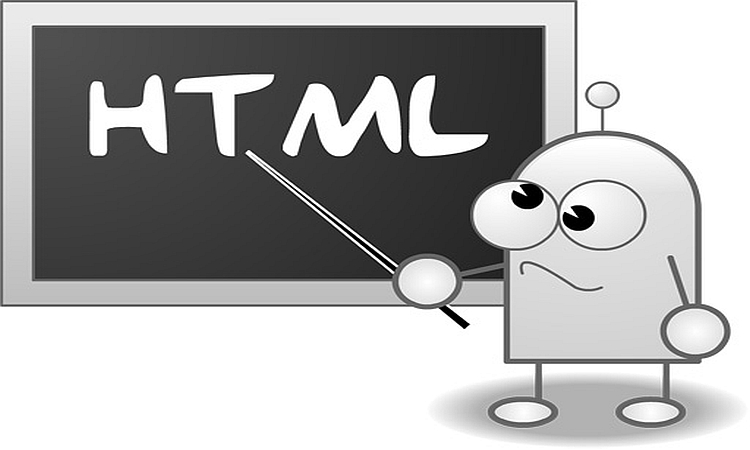
Атрибуты ширины и высоты
ширина и высота атрибуты используются для установки предпочтительного размера, т.е. ширины и высоты изображения. По умолчанию изображение открывается в реальном размере. Мы также можем уменьшить или увеличить размер фактического изображения.
ширина и высота также занимают пространство изображения, когда html-текст загружается с сервера и анализируется. Это работает как заполнитель перед загрузкой изображения.

Всегда сохраняйте соотношение сторон изображения при использовании атрибутов ширины и высоты.
- ← HTML гиперссылки
- HTML Iframe→
Лучшее руководство по тегам изображений HTML
HTML повсеместно распространен в Интернете и используется для создания веб-страниц и веб-приложений по всему миру. Часть его возможностей достигается за счет использования различных HTML-тегов; доступны на языке. В этой статье мы обсудим HTML-тег изображения, который используется для вставки изображения на веб-страницу и улучшения ее внешнего вида.
Часть его возможностей достигается за счет использования различных HTML-тегов; доступны на языке. В этой статье мы обсудим HTML-тег изображения, который используется для вставки изображения на веб-страницу и улучшения ее внешнего вида.
Что такое тег HTML
Тег изображения HTML () используется для встраивания изображения на веб-страницу.
Тег имеет два обязательных атрибута:
- src — указывает путь к изображению.
- alt — это альтернативный текст, который будет отображаться вместо изображения, если изображение не может быть отображено по какой-либо причине.
Как вставить изображение?
Существует два разных способа добавления изображений на веб-страницу:
- С локального диска
- Путем копирования URL-адреса изображения
1. С локального диска
Чтобы добавить изображения с локального диска, вам необходимо сохранить изображение в той же папке, где находится ваш HTML-файл.
Затем добавьте изображение, введя имя файла изображения в правильном формате.
Это даст следующий результат:
Примечание. Помните, что имя изображения всегда чувствительно к регистру. Обязательно укажите правильное имя файла изображения в атрибуте src.
Вы можете использовать форматы JPEG, PNG и GIF, в зависимости от ваших требований.
2. Путем копирования URL-адреса изображения
Вы также можете добавить изображение, скопировав URL-адрес этого изображения.
Это даст следующий результат:
Это изображение было взято с сайта asianetnews.com.
Атрибуты тега изображения
Тег изображения HTML поддерживает следующие атрибуты:
Атрибуты | Значения | Описание |
источник | URL-адрес | Указывает путь к образу |
ширина | пикселей | Задает ширину изображения |
высота | пикселей | Задает высоту изображения |
выровнять | «Левый», «Правый» | Указывает сторону выравнивания изображения |
граница | размер | Задает размер границы изображения |
или | текст | Указывает альтернативный текст для изображения |
Установка выравнивания изображения
Использование атрибута align задает выравнивание изображения. По умолчанию изображение выравнивается по левому краю веб-страницы.
По умолчанию изображение выравнивается по левому краю веб-страницы.
Это даст следующий результат:
Установка ширины и высоты изображения
Вы можете указать ширину и высоту изображения в соответствии с вашими требованиями, используя атрибуты ширины и высоты.
Это даст следующий результат:
Вы также можете связать изображение с другой веб-страницей. Для этого используйте тег внутри тега .
Это даст следующий результат:
При нажатии на изображение вы будете перенаправлены на веб-сайт Simplilearn.
Изучите лучшие навыки, востребованные в отрасли, включая Angular, Spring Boot, Hibernate, Servlets и JSP, а также SOA для создания приложений с высокой степенью масштабируемости в Интернете с помощью программы Full Stack Java Developer Masters Program.
Установить границу изображения
У вас есть возможность добавить рамку вокруг изображения.

 41 Кб)
41 Кб)
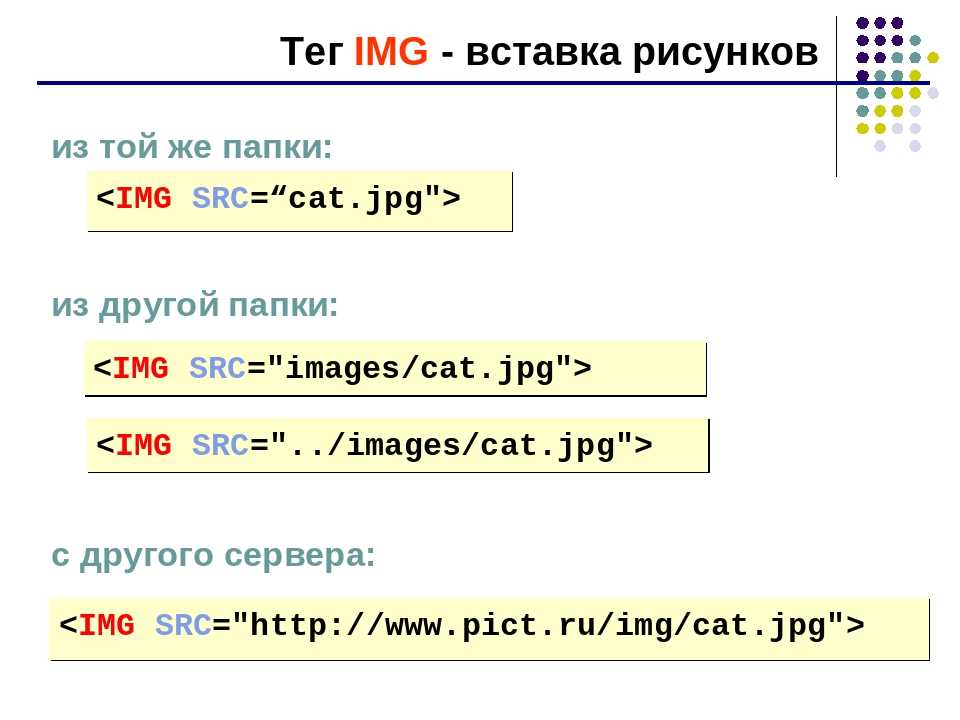 ......download3.png"
......download3.png"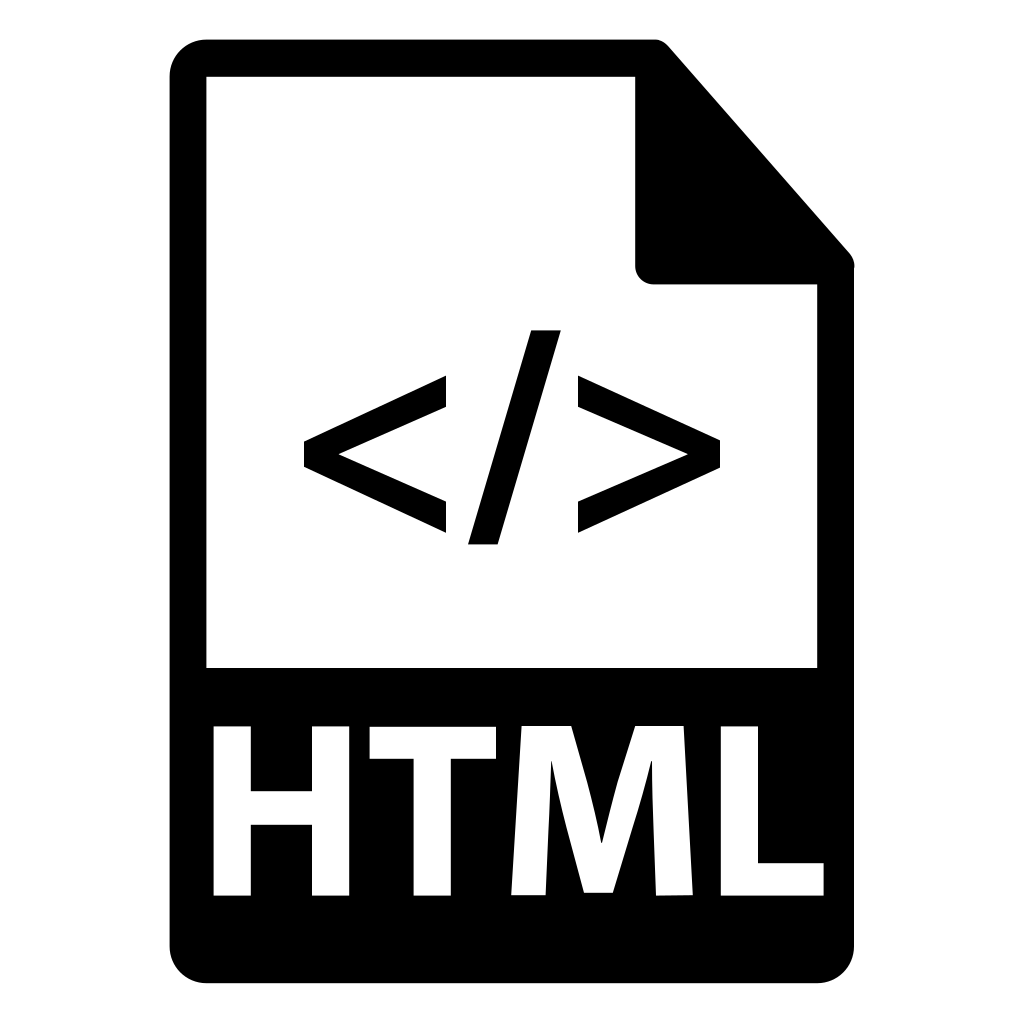 .....download3.png"
.....download3.png"

